

بقلم Nathan E. Malpass, ، آخر تحديث: October 28, 2018
هناك الكثير من الأسباب التي قد تجعلك ترغب في إنشاء نسخة احتياطية من رسائلك. لا يهم إذا كنت لا تحتفظ بمعظمها حقًا ، ولكن إذا تراكمت أطنانًا بمرور الوقت وتقدر كل منها ، فأنت تريد أن تحافظ عليها آمنة لتجنب فقدانها.
ماذا لو فقدت جهاز iPhone الخاص بك أو انكسر؟ عندما تفشل في إنشاء نسخة احتياطية ، سيتم محو جميع بياناتك أو أسوأ من ذلك ، قد يتمكن شخص آخر من الوصول إليها في الحالات التي تتم سرقتها. ماذا الان؟
لذلك لتجنب الوقوع في مثل هذا الموقف المحبط ، قد ترغب في التفكير بشكل روتيني في إنشاء نسخة احتياطية لملفاتك وهذا يشمل رسائلك.
إذا كنت ترغب في القيام بذلك على أساس يومي ، فقم بتعيين فاصل زمني على الأقل حول متى أو عدد المرات التي ترغب في إجراء نسخ احتياطي لمحتويات جهاز iPhone الخاص بك.
هذا هو حاسم لراحة بالك. في هذه المقالة ، نناقش الطرق الممكنة قم بعمل نسخة احتياطية من رسائل SMS الخاصة بك (بيانات أخرى أيضًا إذا كنت ترغب في ذلك) من اي فون. تابع القراءة لمعرفة الأفضل بالنسبة لك.
الجزء 1: إنشاء نسخة احتياطية باستخدام iCloudالجزء 2: النسخ الاحتياطي باستخدام iTunesالجزء 3: النسخ الاحتياطي للرسائل القصيرة من جهاز iPhone الخاص بك باستخدام مجموعة أدوات FoneDogفي الختام
الناس اقرأ أيضاكيفية عمل نسخة احتياطية من رسائل iPhone بدون iTunes؟3 طرق حول كيفية النسخ الاحتياطي واستعادة رسائل Viber من iPhone و Android
الشيء العظيم في استخدام على iCloud هو أنه يمكنك إنشاء نسخة احتياطية عن بُعد طالما أنك متصل بشبكة WiFi مستقرة (يمكنك استخدام بياناتك الخلوية طالما أنها قوية بما يكفي لتجنب أي أخطاء أو انقطاعات).
يقوم iCloud أيضًا بتخزين جميع البيانات تقريبًا من جهاز iPhone الخاص بك والذي يتضمن رسائل SMS. لاحظ أنه إذا كنت قد استخدمت أنواعًا أخرى من تطبيقات التخزين ، مثل Google Drive ، فلن يعمل.
الخطوة 1: تحقق مما إذا كان جهازك متصلاً بالإنترنت
الخطوة 2: انتقل إلى إعدادات جهاز iPhone الخاص بك ، ثم انقر فوق iCloud (هذا خاص بنظام iOS 10.2 والإصدارات الأقدم). للحصول على نظام iOS أحدث بمجرد فتح إعدادات جهازك ، انقر فوق اسمك ثم انتقل إلى iCloud.
الخطوة 3: في الصفحة التالية ، ابحث عن الخيار "iCloud Backup". تأكد من تمكين هذا. (بالنسبة لإصدارات iOS الأقدم ، ستحتاج فقط إلى تحديد التخزين والنسخ الاحتياطي بمجرد أن تكون في صفحة إعدادات iCloud)
الخطوة 4: الآن لإجراء نسخ احتياطي يدوي ، ما عليك سوى النقر على "نسخ احتياطي الآن"
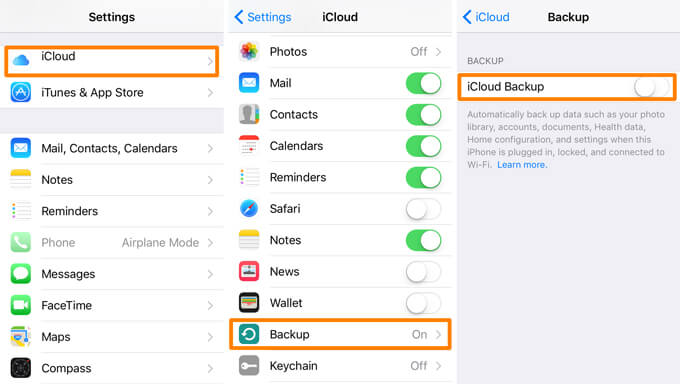
من المحتمل أن تكون هذه هي الطريقة الأكثر استخدامًا لنسخ البيانات احتياطيًا (قبل تطوير iCloud بفترة طويلة). سيسمح لك بتأمين بياناتك عن طريق حفظها على جهاز الكمبيوتر الخاص بك.
اي تيونز لن تقوم بإنشاء نسخة احتياطية من بيانات جهاز iPhone الخاص بك بمجرد توصيلها ومزامنتها مع جهاز الكمبيوتر الخاص بك ، إنها عملية منفصلة تمامًا.
يقوم تقريبًا بنسخ جميع البيانات احتياطيًا على الرغم من أنه فيما يتعلق بنسخ رسائل SMS احتياطيًا ، فلن يتم تضمينه إذا تم تخزينه بالفعل على iCloud ولن يسمح لك iTunes بنسخ رسائلك احتياطيًا فقط.
فيما يلي خطوات كيفية النسخ الاحتياطي باستخدام iTunes.
الخطوة 1: قبل توصيل جهاز iPhone الخاص بك ، تأكد من أنك قمت بالفعل بتشغيل iTunes.
الخطوة 2: إذا قمت بإعداد رمز مرور ، فتأكد من إدخال الرمز الصحيح واتبع أي مطالبات تظهر فيما يتعلق بالسماح بالاتصال الآمن بجهاز الكمبيوتر الخاص بك.
الخطوة 3: بمجرد التعرف على جهازك ، يجب أن يظهر على اللوحة الرئيسية ضمن الأجهزة. انقر فوقه ثم انقر فوق "نسخ احتياطي الآن".
الخطوة 4: قد يستغرق الأمر دقيقتين حتى تكتمل ، ولكن بمجرد الانتهاء ، ستتمكن من رؤية شاشة الملخص مع تفاصيل النسخة الاحتياطية التي تم إنشاؤها.
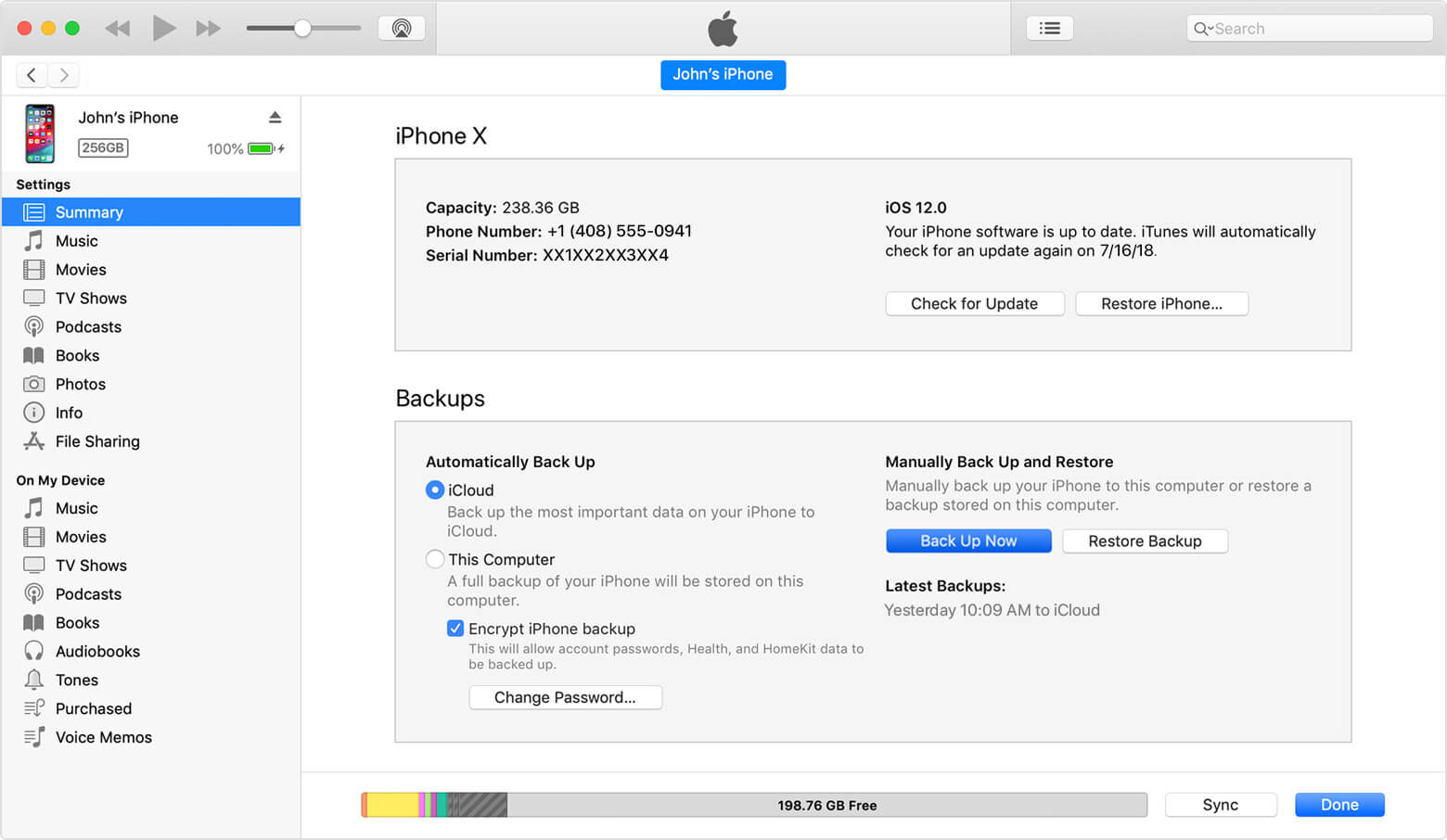
النسخ الاحتياطي باستخدام iTunes و iCloud لهما إيجابيات وسلبيات. الآن الشيء الذي يدور حول كلتا الطريقتين هو أنهما لن يسمحا لك بعمل نسخة احتياطية من رسائل SMS الخاصة بك.
هناك طريقة واحدة فقط للاستمرار في استخدام كلا النظامين الأساسيين وذلك لعمل نسخة احتياطية من جميع محتويات جهاز iPhone الخاص بك. مفيد ولكنه ليس مثاليًا حقًا.
لماذا ا؟ إنها تستغرق وقتًا طويلاً ، كما أنها تستهلك الكثير من التخزين ولن يرغب الجميع في بذل جهود النسخ الاحتياطي لكل شيء إذا كانوا بحاجة فعلاً إلى القيام بشيء واحد في كل مرة.
الشيء المتعلق بـ iTunes هو أنه بمجرد إنشاء ملف النسخ الاحتياطي ، فإنه لا يمكن قراءته بسهولة ، مما يعني أنك ستكون أداة طرف ثالث لتكون قادرًا على قراءة الرسائل القصيرة من جهاز الكمبيوتر الخاص بك.
مع iCloud ، يجب توصيل جهاز iPhone الخاص بك بمصدر طاقة لبدء النسخ الاحتياطي التلقائي ، ولكن ماذا لو لم تكن بالقرب من أحد؟
الآن ، تأكد مطورو FoneDog Toolkit من أن المستخدمين سيكونون في غاية السهولة عند الحاجة إلى نسخ رسائلهم احتياطيًا. تأكدت ميزة Data Backup and Restore الخاصة بمجموعة الأدوات من أنه سيكون لديك خيار تحديد البيانات من جهاز iPhone الذي ترغب في نسخها احتياطيًا.
في هذه الحالة ، لديك القدرة على تأمين رسائلك فقط. أنت مضمون أ 100 نسبة النجاح٪. ليس هذا فقط إذا كنت ترغب في نقل رسائلك إلى جهاز آخر ، يمكنك القيام بذلك بسهولة ولن تقلق بشأن محو البيانات الموجودة أو الكتابة فوقها. العملية سهلة ، تابع القراءة لمعرفة المزيد.
الخطوة 1: قم بتنزيل FoneDog Toolkit من الموقع الرسمي ثم أكمل التثبيت (يعمل على نظامي Mac و Windows OS ويدعم حتى طرز iDevice الأحدث). قم بتشغيل البرنامج بعد توصيل جهاز iPhone الخاص بك (يُنصح بشدة باستخدام كابل USB الأصلي المرفق بجهازك فقط). بمجرد اكتشاف iPhone الخاص بك ، حدد "iOS Data Backup and Restore" من لوحة القيادة الرئيسية.
الخطوة 2: بمجرد أن تصل إلى الصفحة التالية ، حدد "iOS Data Backup"

الخطوة 3: الآن سيكون الجزء التالي من العملية متعة بالنسبة لك. لا تحصل فقط على خيار إنشاء ملف "اساسي" النسخ الاحتياطي ولكن يمكنك أيضًا إضافة طبقة أخرى من الأمان إلى بياناتك.
هذا مفيد لك إذا كانت لديك معلومات حساسة في رسائل SMS الخاصة بك والتي ترغب في حمايتها. يمكنك اختيار القيام بـ "مشفر" ملف نسخ احتياطي يتيح لك إعداد رمز مرور له.

الخطوة 4: عندما تحدد اختيارك ، انقر فوق "بداية". سيتم نقلك الآن إلى صفحة حيث سيتم عرض جميع الملفات المتاحة من جهاز iPhone الخاص بك والتي تم تصنيفها بحيث يمكنك بسهولة تحديد الملفات التي ترغب في نسخها احتياطيًا. في هذه الحالة ، انقر فوق رسائلك.

الخطوة 5: بعد تحديد جميع رسائل SMS الخاصة بك ، انقر فوق "التالىسيؤدي هذا إلى بدء عملية النسخ الاحتياطي. وأثناء استمرارها ، يُنصح بشدة بعدم القيام بأي شيء آخر.
قد يتسبب استخدام جهاز iPhone أثناء إجراء النسخ الاحتياطي في حدوث أخطاء ، لذا من الأفضل الانتظار. سيكون هناك إشعار يخبرك بأنه قد اكتمل وسيعرض لك اسم وحجم الملف الذي تم إنشاؤه.
إذا كنت ترغب في إضافة المزيد يمكنك تحديد "النسخ الاحتياطي أكثر"أو إذا كنت ترغب في الحصول على نسخة على جهاز آخر أو تخزينها على جهاز الكمبيوتر الخاص بك ، فيمكنك اختيار النقر فوق"استعادة بيانات iOS".

الخطوة 1: إذا كنت ترغب في عرض النسخة الاحتياطية للرسائل النصية القصيرة بالتفصيل أو نقلها إلى جهاز آخر أو حفظها على جهاز الكمبيوتر الخاص بك ، يمكنك استخدام ميزة الاستعادة الخاصة بمجموعة أدوات FoneDog. ما عليك سوى الرجوع إلى لوحة التحكم الرئيسية وتحديد "استعادة بيانات iOS".
الخطوة 2: في الشاشة التالية ، ستظهر لك مجموعة الأدوات صفحة تحتوي على قائمة (إذا كنت قد أنشأت العديد) من ملفات النسخ الاحتياطي المتاحة للنقل. بشكل افتراضي ، سيكون أحدث واحد تم إنشاؤه هو أول ما يتم عرضه.

الخطوة 3: ستحتاج إلى تحديد أحدث ملف من القائمة لأن هذه ستكون النسخة الاحتياطية من رسائلك التي أنشأتها للتو.
اضغط على "عرض الآن"الذي سيطالب مجموعة الأدوات بالبدء في مسح الملف. هناك شريط تقدم يعرض حالة الفحص وسيُتاح لك أيضًا خيار إما إيقاف الفحص مؤقتًا أو إيقافه إذا كنت ترغب في ذلك.

الخطوة 4: بمجرد اكتمال الفحص ، ستتمكن من رؤية عرض أكثر تفصيلاً لرسالتك النصية القصيرة. سيسمح لك ذلك بقراءته واحدًا تلو الآخر وكذلك تصفية المحتويات المراد نقلها أو إزالتها.
إذا كنت قد حددت اختيارك بالفعل ، فيمكنك المتابعة إما للنقل إلى جهاز آخر أو حفظه على جهاز الكمبيوتر الخاص بك لحفظه بأمان.

رسائلنا لا تقل أهمية عن أي محتويات أخرى لجهاز iPhone الخاص بنا. ربما تكون قد تراكمت العديد من الأشياء بمرور الوقت ، بعضها مفيد ، والبعض الآخر ليس كذلك ولكن في كلتا الحالتين ، وجود طريقة لتكون قادرًا على الحفاظ عليها آمنة ومأمونة لا تقل أهمية عن وجود نسخ من مستنداتك أو صورك.
اختصار مجموعة أدوات FoneDog يضع أهمية على جميع أنواع البيانات. الآن لديك طريقة سهلة ومريحة لإنشاء نسخة احتياطية لرسالتك النصية القصيرة. ليس لديك فقط نسخة من رسائل SMS الخاصة بك ، بل يمكنك أيضًا تحرير مساحة تخزين على هاتفك لتتمكن من تخزين المزيد.
قم بتنزيل مجموعة الأدوات اليوم وتأكد من أنه معها حتى إذا كان لديك نسخ احتياطي آخر للبيانات واستعادة المخاوف التي قمت بتغطيتها.
اترك تعليقا
تعليق
< النسخ الاحتياطي للبيانات واستعادةiOS
.النسخ الاحتياطي للبيانات إلى جهاز الكمبيوتر الخاص بك بشكل انتقائي استعادة بيانات دائرة الرقابة الداخلية من النسخ الاحتياطي
تحميل مجانا تحميل مجانامقالات ساخنة
/
مثير للانتباهممل
/
بسيطصعبة
:شكرا لك! إليك اختياراتك
Excellent
:تقييم 4.6 / 5 (مرتكز على 106 التقييمات)